Haluatko luoda nopeasti ja vaivattomasti miellekartan? Google Slides tarjoaa erinomaiset työkalut ideoidesi visuaaliseen esittämiseen. Olipa kyse sitten koulusta, esityksestä tai ideoiden keksimisestä - miellekartat voivat auttaa sinua järjestämään tietoa ja hahmottamaan yhteyksiä selkeästi. Tässä ohjeessa opit vaihe vaiheelta, kuinka voit luoda oman miellekarttasi Google Slidesissa.
Tärkeimmät havainnot
- Google Slides mahdollistaa miellekarttojen helpon luomisen.
- Voit käyttää muotoja, tekstikenttiä ja yhteysviivoja ideoidesi toteuttamiseen.
- Piirustustyökalujen avulla voit lisätä jopa luovia kuvituksia.
Vaiheittainen ohje
Aloita avaamalla Google Slides ja luomalla uusi esitys. Aloita tyhjältä kalvolta, jotta sinulla on mahdollisimman paljon joustavuutta.
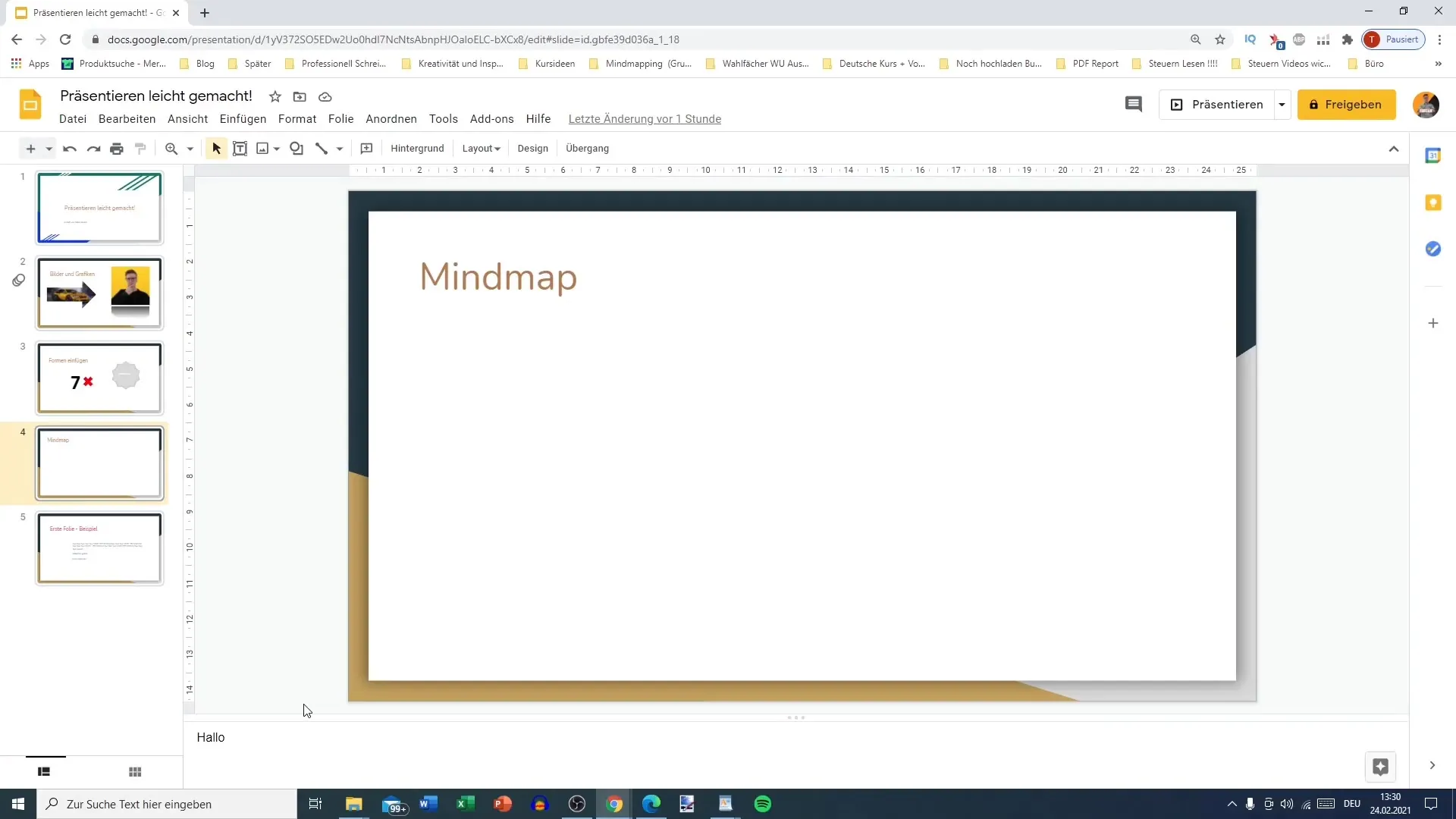
Lisää seuraavaksi miellekarttasi keskeinen idea. Tässä esimerkissä käytämme aihetta "Eläimet". Valitse ympyrämuoto ja aseta se kalvon keskelle. Muuta väri mustaksi ja säädä läpinäkyvyys tarpeen mukaan.
Nyt voimme lisätä tekstikentän. Klikkaa "Tekstikenttä" ja raahaa se ympyrän keskelle. Kirjoita päätermi "Eläimet" ja keskitä teksti. Voit myös säätää fonttikokoa tehdäksesi siitä näkyvämmän.
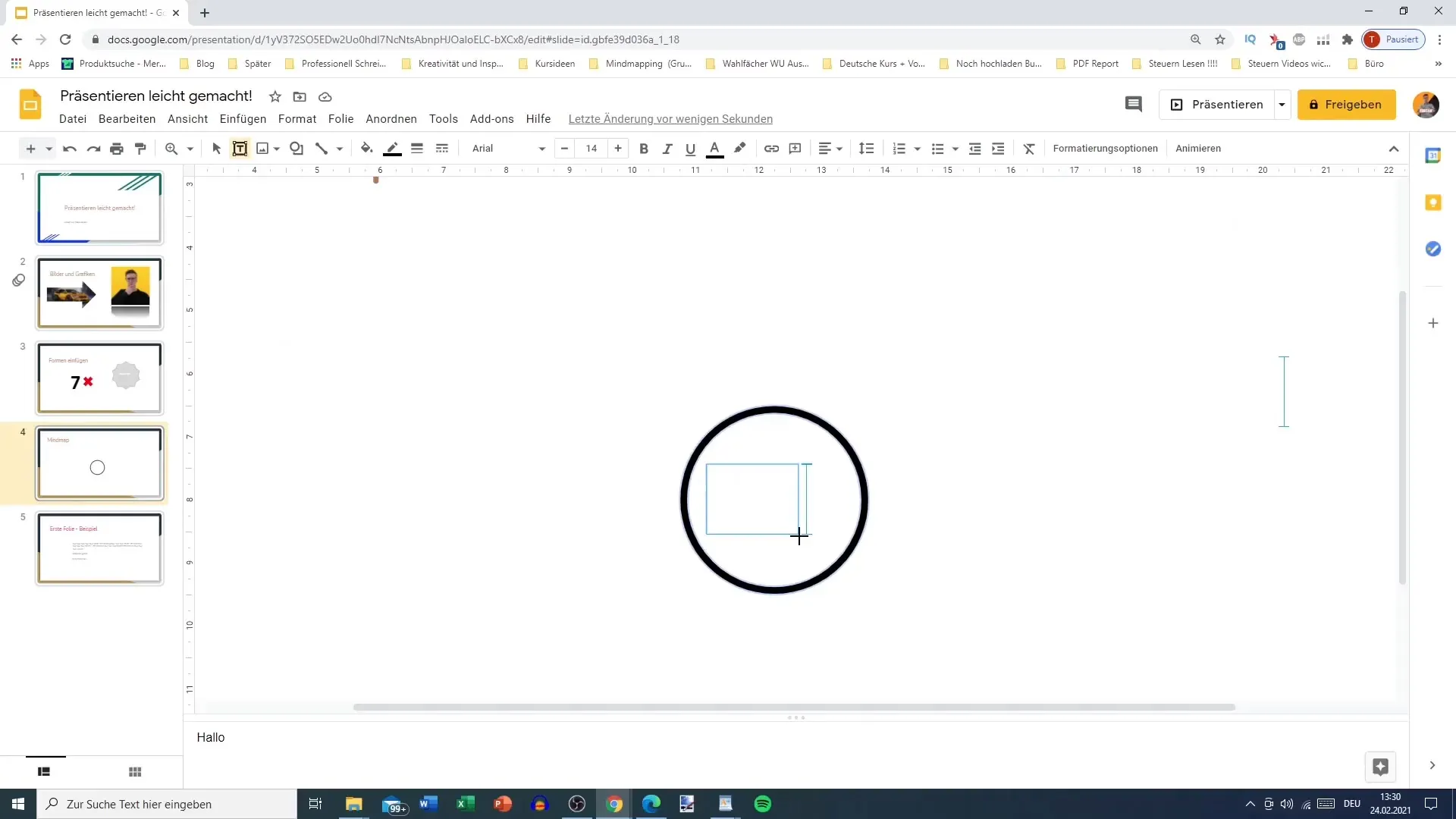
Määriteltyäsi keskeisen kohdan voit lisätä muita muotoja alaluokkien tai tarkempien yksityiskohtien esittämiseen. Luo esimerkiksi suorakulmioita eri eläinkategorioille ja muuta värit sopiviksi. Valitse vaaleanharmaa taustaväriksi ja musta reunaksi.
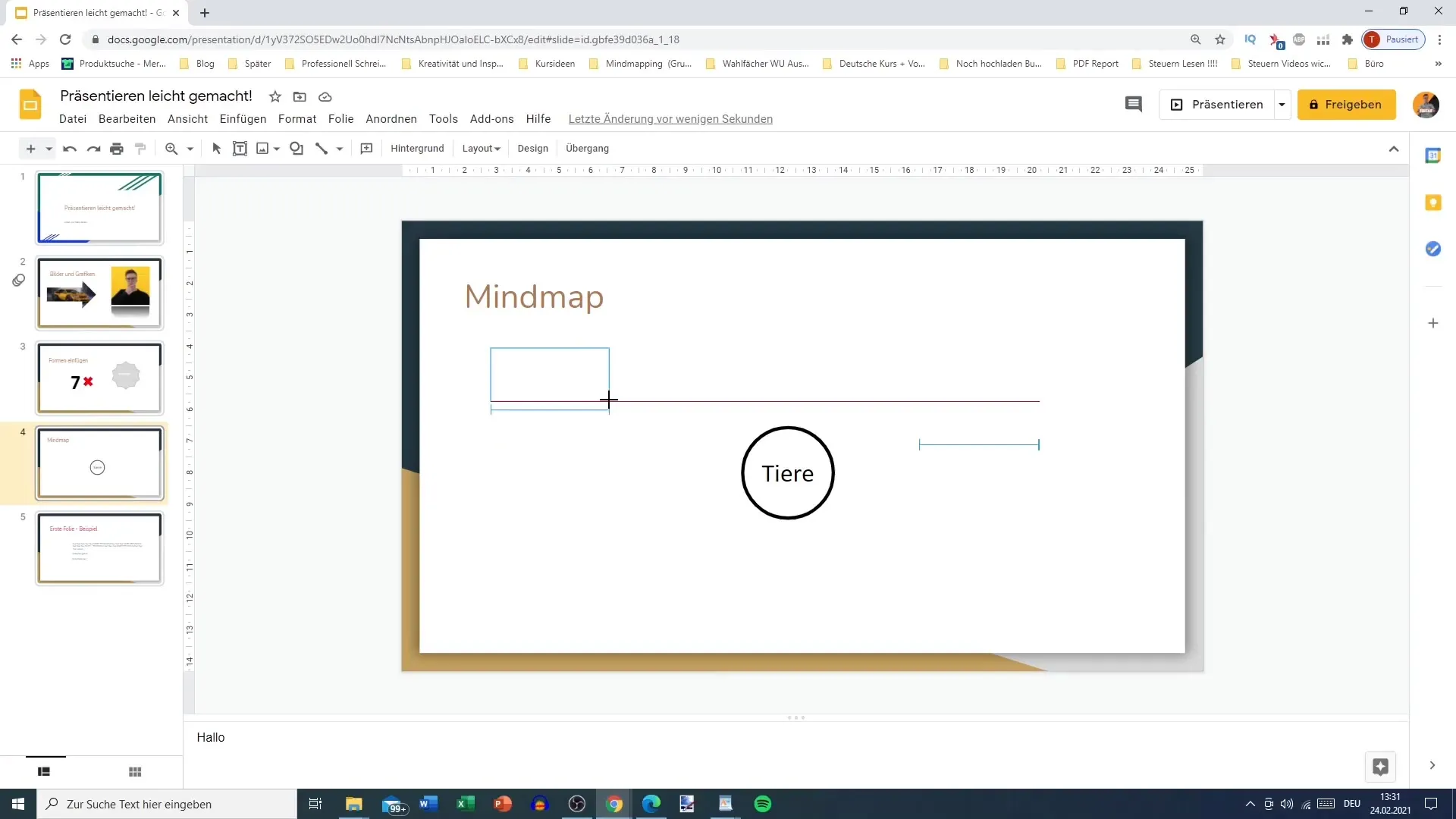
Kopioi suorakulmio useita kertoja ja sijoita muodot keskeisen kohdan ympärille antaaksesi tilaa eri kategorioille. Voit helpottaa työtä napsauttamalla hiiren oikealla → Kopioi ja hiiren oikealla → Liitä.
Nyt on aika lisätä tekstikenttiä eri eläinkategorioille. Kirjoita tekstikenttiin termejä kuten "Tiikeri", "Leijona" ja muita eläimiä. Sijoita tekstikentät ympyrän ympärille luodaksesi selkeän rakenteen.
Yhdistääksesi eri kategoriat toisiinsa tarvitset yhteysviivoja. Klikkaa "Viivat" työkalurivillä ja valitse haluamasi viivatyyppi. Pidä vasenta hiiren painiketta painettuna vedäksesi viiva ja kiinnitä se kyseisiin muotoihin.
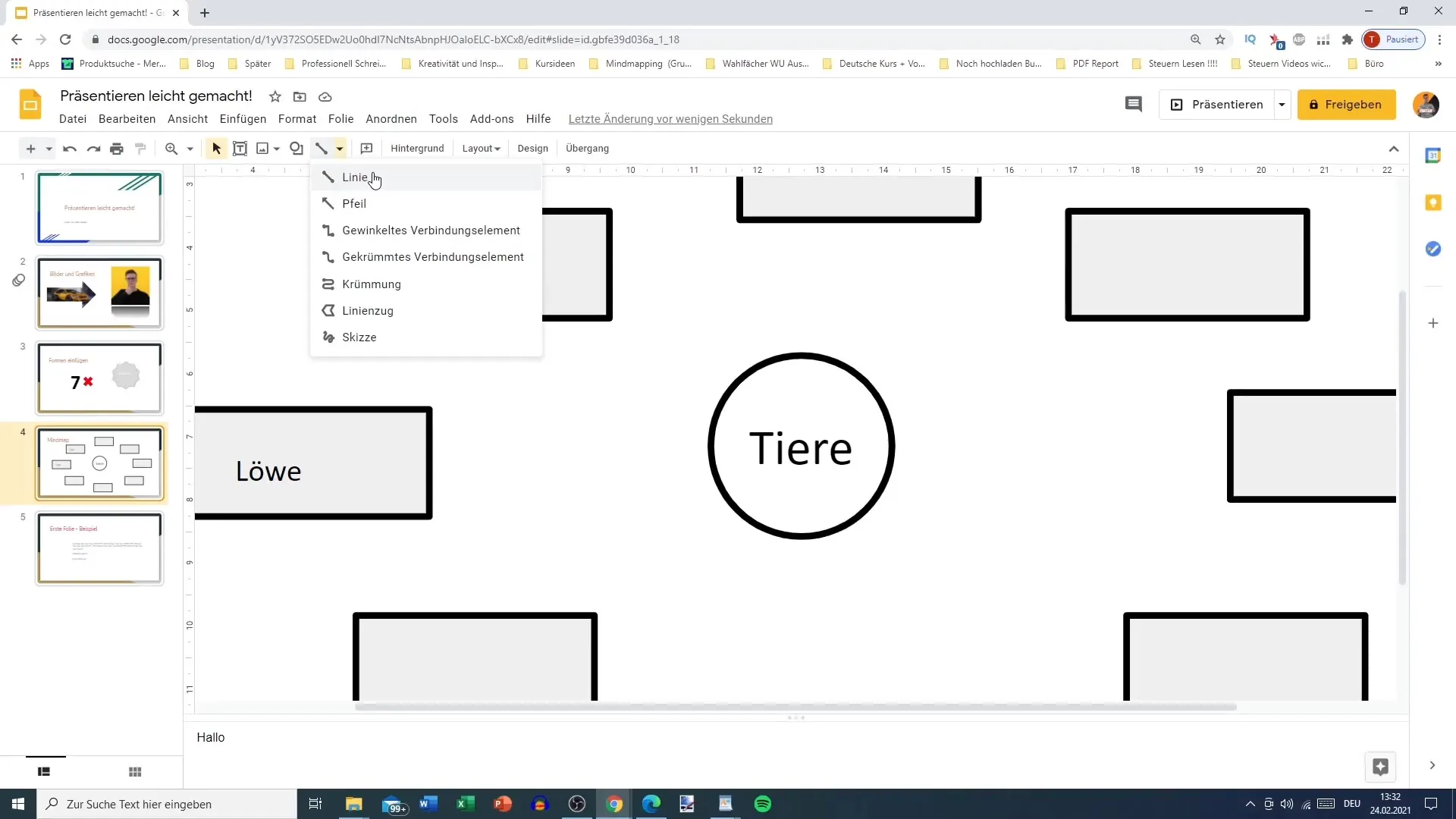
Voit mukauttaa viivatyyliä tehdäksesi siitä houkuttelevamman. Aseta viivan paksuudeksi 4 pikseliä ja valitse mieleisesi väri, esimerkiksi punainen tai musta.
Käytä erilaisia viivatyyppejä, kuten kulmikkaita tai kaarevia viivoja luodaksesi mielenkiintoisia yhteyksiä ja tehdäksesi miellekartasta dynaamisemman. Voit helposti säätää viivojen kulma- ja kaaripisteitä luodaksesi haluamasi yhteydet.
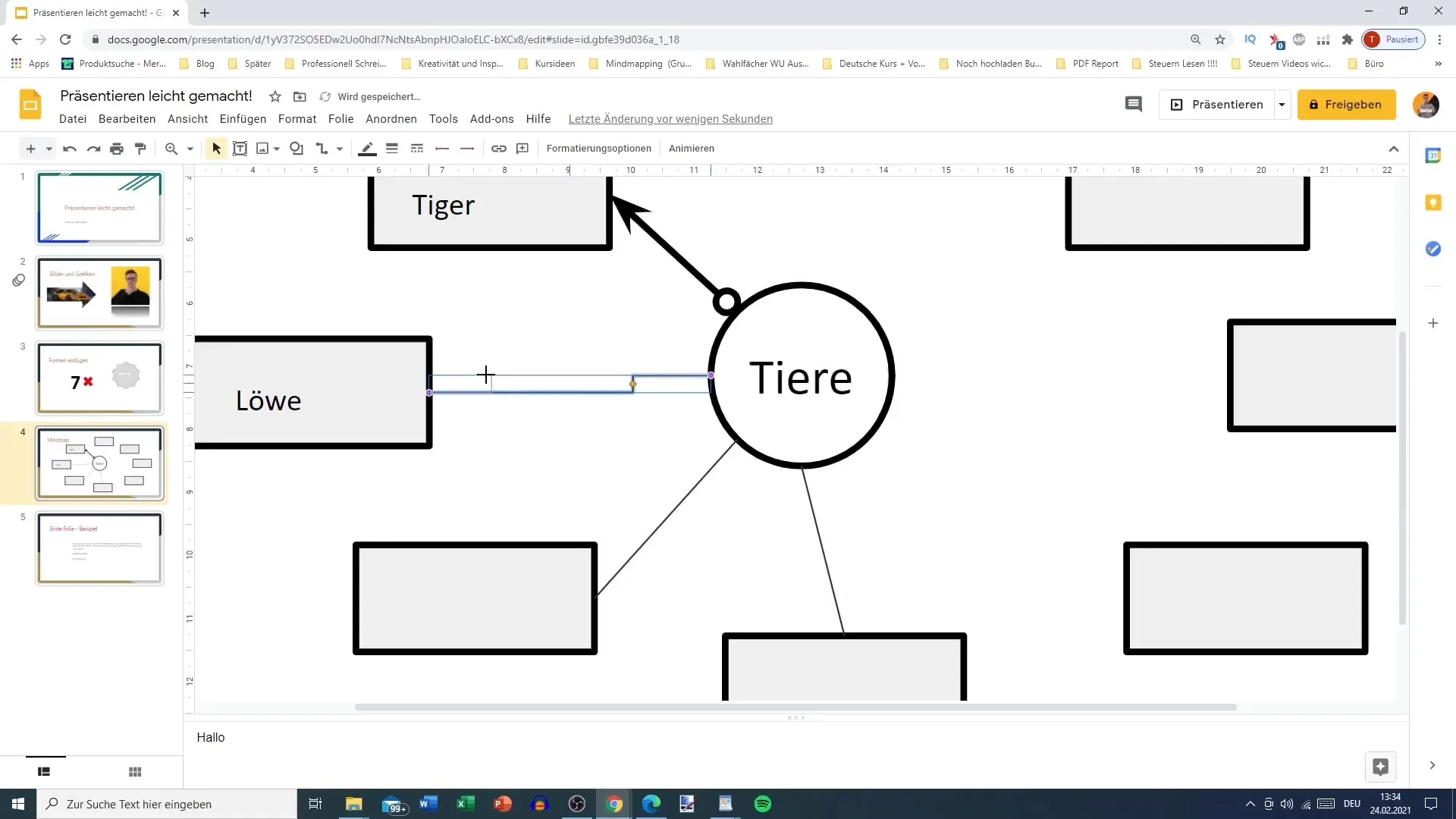
Jos haluat olla luova, voit hyödyntää piirtotyökalua. Voit piirtää vapaasti ja personoida edelleen miellekarttaasi. Tämä on myös hieno tapa lisätä henkilökohtainen kosketus, kuten omat kuvitukset tai anekdootit.
Kun olet tyytyväinen miellekarttasi ulkonäköön, voit lisätä siihen muita havainnollistavia elementtejä. Voit esimerkiksi lisätä piirustuksen elefantista tai jäniksestä edustaaksesi erilaisia kategorioita.
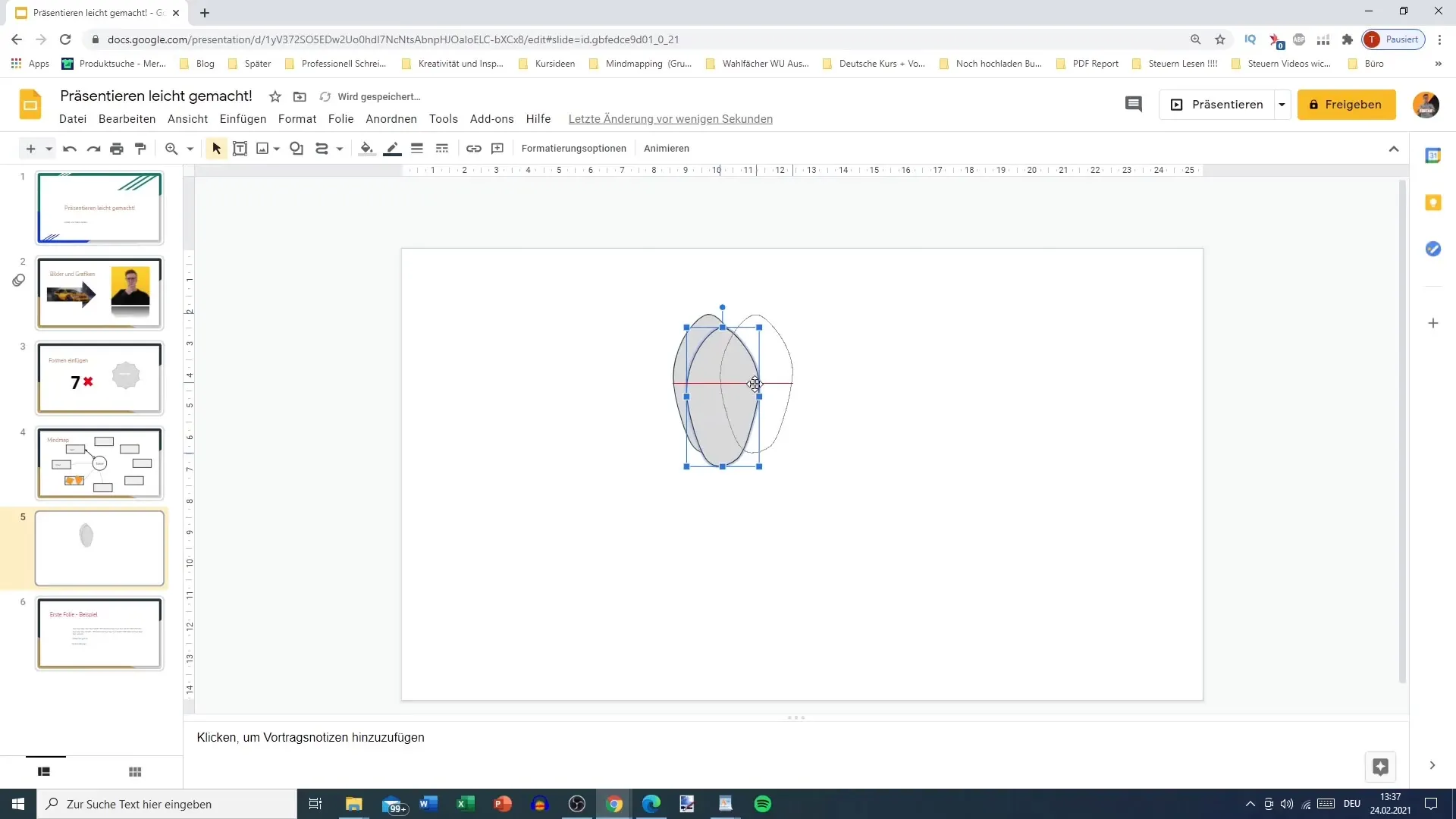
Google Slidesin piirustustoiminnoilla voit antaa esityksellesi eloisuutta ja varmistaa, että miellekarttasi on informatiivinen ja visuaalisesti houkutteleva.
Yhteenveto
Miellekartan luominen Google Slidesissa on helppo prosessi, joka auttaa sinua esittämään ideat selkeästi ja järjestelmällisesti. Saatavilla olevilla muodoilla, tekstikentillä ja piirtotyökaluilla voit luoda luovia ja informatiivisia miellekarttoja, jotka vakuuttavat missä tahansa tilanteessa.
Usein kysytyt kysymykset
Mikä on miellekartta?Miellekartta on visuaalinen työkalu ideoiden ja käsitteiden esittämiseen, joka kuvaa suhteita aiheiden välillä.
Miten voin säätää värejä Google Slidesissa?Voit säätää muotojen ja tekstilaatikoiden värejä muotoiluvalikosta.
Voinko lisätä minkä tahansa kuvan Google Slidesiin?Kyllä, voit lisätä kuvia tietokoneeltasi tai internetistä esitykseesi.
Mistä löydän piirtotyökalut Google Slidesissa?Piirtotyökalut löytyvät valikosta kohdasta "Lisää" > "Muodot", jossa voit valita erilaisia muotoja ja viivoja.


